WiFiプリントサーバー、または「プリントサーバー」とも呼ばれる、イーサネットまたはワイヤレスモジュールを備えた特別なデバイスで、USB機器をローカルネットワークに簡単かつ簡単に統合できます。ローカルネットワークは、一般的な使用のためのネットワークリソースになります。
プリントサーバーとは-USB + WiFi?
今日は、このタイプのデバイスの中で最も複雑なものとして、WiFiを備えたプリントサーバーについて考えます。簡単に言えば、プリントサーバーを使用すると、独自のワイヤレスモジュールを持たない任意のデバイスをUSB経由でオフィスまたはホームネットワークに接続できるため、それに属している任意のコンピューターをUSBフラッシュドライブから直接ダウンロードし、スキャナーでスキャンしたり、ドキュメントを印刷したりできます。
ケーブルまたはWi-Fiプリントサーバーのモデルには、1つ以上のUSBコネクタだけでなく、旧式のプリンターを接続するためのCOMポートも搭載できます。クラシックで最も予算にやさしいモデルには、USBまたはCOMポートが1つと、ルーターに接続するためのイーサネットケーブルコンセントがあります。
より高度なモデルには複数のUSBがあり、プリンタだけでなく、スキャナまたはフラッシュドライブも接続して、ネットワークデータストレージとして使用できます。
WiFi経由でUSB経由でプリントサーバーを接続する方法
このデバイスの目的がわかったので、Wi-Fi経由で動作するようにプリントサーバーを設定する方法を見てみましょう。ルーターを介してプリンターをネットワークに接続する方法は既に示しましたが、ルーターはUSBポートを備えており、一種のプリントサーバーになっています。次に、Trendnetのモデルの例を使用して設定を見てみましょう。ただし、基本的にすべての基本的な構成は、クライアントコンピューターで直接行われます。
そのため、まず最初に、プリントサーバーの指示またはステッカーでデフォルトのIPアドレスを確認します。原則として、これは192.168.1.1または192.168.0.1ですが、モデルによって異なる場合があります。ネットワークのこのIPを変更するには、最初にコンピューターでこのIPに調整する必要があります。このIPは、デフォルトでメーカーによって設定されています。したがって、パッチコードを使用してネットワークプリントサーバーをコンピューターに接続し、ネットワーク設定の[ローカルエリア接続](TCP / IPプロトコル)に移動して、PCのIPアドレスを同じ範囲から設定しますが、プリントサーバーのアドレスとは異なります。私の場合は192.168.0.2になります。
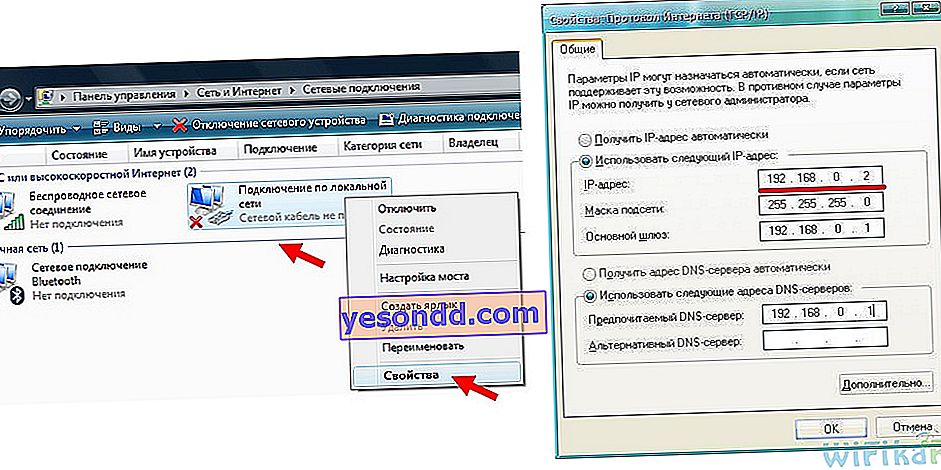
その後、ブラウザーを介してサーバーのアドレスに移動し、手順書またはステッカーに記載されているログインとパスワードを入力して、コントロールパネルにアクセスします。
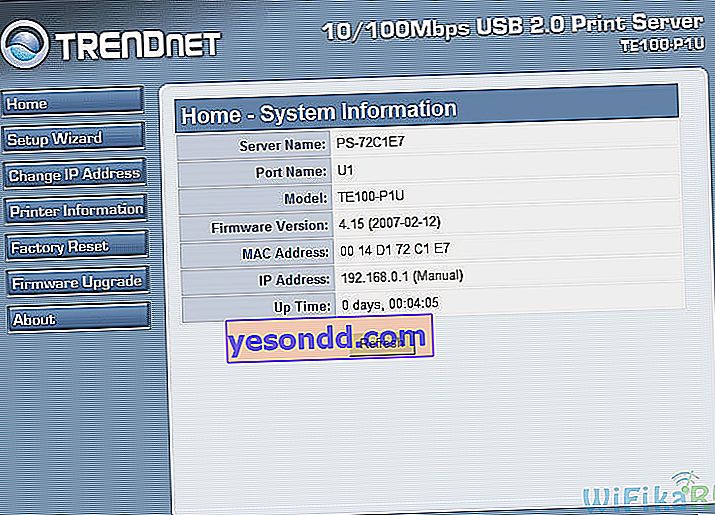
ここに、標準IPアドレスを変更できるセクションがあります。私のTrendnetインターフェイスでは、これは[IPアドレスの変更]項目で発生します。ここに移動して、ルーター設定で指定された、使用が許可されているアドレスの範囲から静的フリーIPを設定します。私のネットワークは192.168.1.xのようなアドレスを使用しているので、以下のスクリーンショットのようにします。ルータ自体のアドレスをゲートウェイとして指定します。
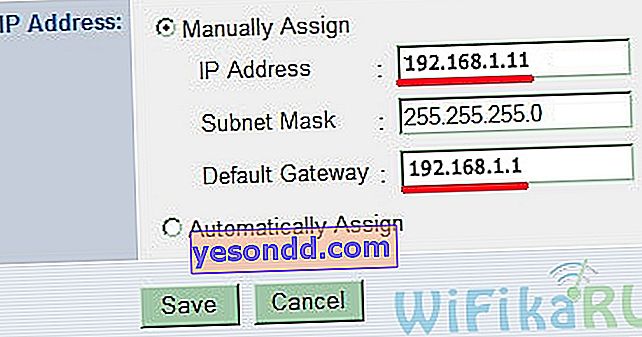
設定を保存し、デバイスを再起動してコンピューターから切断し、ルーターのLANポートに接続します。次に、ワイヤレスモードで動作するように構成する必要があります。これを行うには、最初にPCのローカルネットワークを介したネットワーク接続の初期パラメーターを返し、次にプリントサーバーの設定に戻ります-すでに指定したアドレス192.168.1.11にあります。WiFi(ワイヤレス)の構成を担当するセクションを探し、ネットワークに接続するためのすべてのデータ(SSIDとパスワード)を設定します。
保存して、プリンターをサーバーに接続し、デバイスでの作業を終了します。次に、コンピュータ自体ですべてを直接実行します。つまり、接続されたプリンタをデバイスに追加します。
WiFi経由でコンピューターにUSBプリントプリントサーバーを設定する
これを行うには、[プリンターとFAX](Windows XPの場合)または[デバイスとプリンター](Windows 7の場合)に移動し、[プリンターの追加]をクリックします。

次に「次へ」。次のウィンドウで、「このコンピューターに接続されているローカルプリンター」にのみチェックマークを付けます。
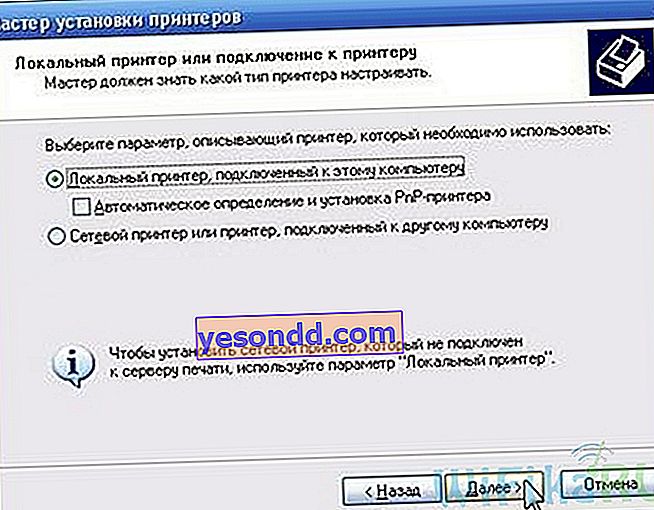
次のステップでは、プリンターが使用するポートを指定するよう求められます。「新しいポートを作成する」という項目をマークし、「ポートのタイプ」フィールドで「標準TCP / IPポート」を設定します

次に、[次へ]をクリックして、ローカルネットワークルーターのIPアドレスを指定します-192.168.1です。
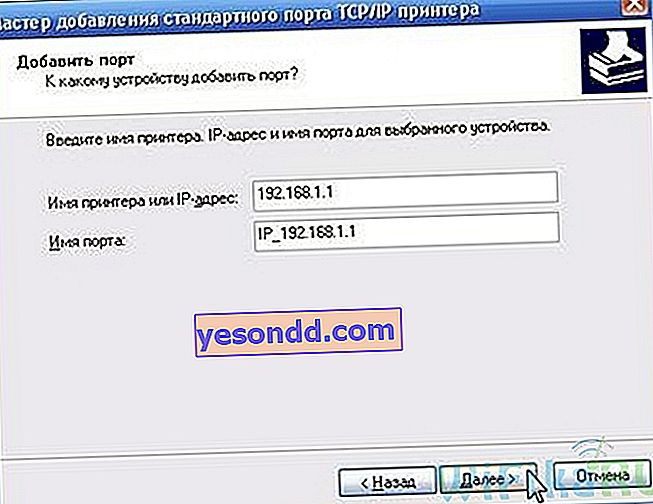
どのプリントサーバーを選択する必要がありますか?
プリントサーバーの選択は、それに接続する予定のデバイスの数の位置からアプローチする必要があります。私は、少なくとも3つのUSBポートを備えたモデルを採用します-プリンター、スキャナー、フラッシュドライブ用。プリントサーバーメーカーの中では、D-LinkとTP Linkの製品に触れたいと思います。
今日はこれですべてです。何かを覚えている場合は、さらに追加します。
